Aktualizace firmwaru Xbox One Controller bez Xbox One

Společnost Microsoft pravidelně vydává nové aktualizace firmwaru pro ovládací prvky Xbox One a tyto aktualizace opravují různé chyby. Pokud však používáte řadič Xbox One s počítačem, nebudete automaticky vyzváni k upgrade firmwaru ovladače.
Jak aktualizovat firmware Xbox One Controller v systému Windows 10
SOUVISEJÍCÍ: Nejlepší funkce Xbox v systému Windows 10 (i když nevlastníte Xbox)
Používáte-li systém Windows 10, je tento proces poměrně snadný - i když budete muset vyjít z vaší cesty k aktualizaci firmwaru ovladače.
Nejprve otevřete aplikaci Obchod uloženou v systému Windows 10. Vyhledejte "Příslušenství Xbox" a nainstalujte aplikaci Xbox Accessories vytvořenou společností Microsoft. Toto je odděleno od hlavní aplikace Xbox zahrnuté v systému Windows 10.
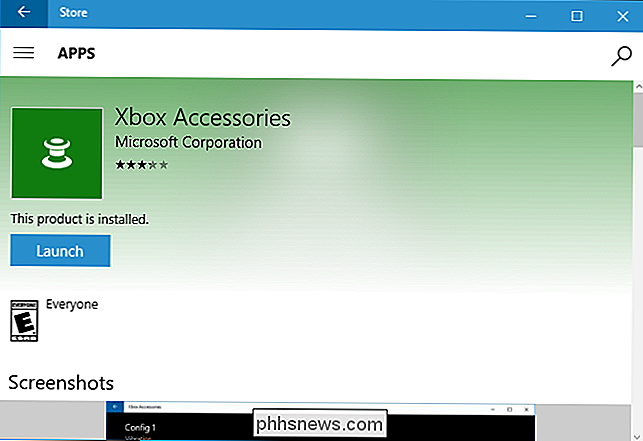
Připojte řadič Xbox One k počítači a zapněte řadič.
- Pokud používáte novější řadič Xbox One vyrobený po červnu 2015 - jeden, který má zabudovaný zvukový port 3,5 mm nebo konektor pro sluchátka, můžete jej bezdrátově připojit pomocí bezdrátového adaptéru Xbox One nebo jej připojit pomocí kabelu USB.
- Pokud používáte starší řadič Xbox One bez vestavěný zvukový port, musíte jej připojit k počítači pomocí dodaného kabelu USB. Systém Windows nemůže aktualizovat firmware bezdrátově.
- Pokud používáte ještě novější řadič Xbox One - modely, které používají technologii Bluetooth a byly spuštěny společně s Xbox One S - nelze aktualizovat firmware bezdrátovým rozhraním Bluetooth spojení. Budete ji muset připojit k počítači pomocí kabelu USB nebo bezdrátového adaptéru Xbox One
Pokud používáte bezdrátový řadič, nezapomeňte jej zapnout dlouhým stisknutím tlačítka "Xbox" na ovladači .
Pokud je k dispozici aktualizovaný firmware, zobrazí se tlačítko "Požadovaná aktualizace". Klepněte nebo klepněte na něj a aplikace nainstaluje aktualizovaný firmware.

Není-li k dispozici žádná aktualizace firmwaru, zobrazí se pouze obrazovka s tlačítky "Konfigurovat" a "Informace o zařízení". To znamená, že firmware vašeho řadiče již používá nejnovější firmware.
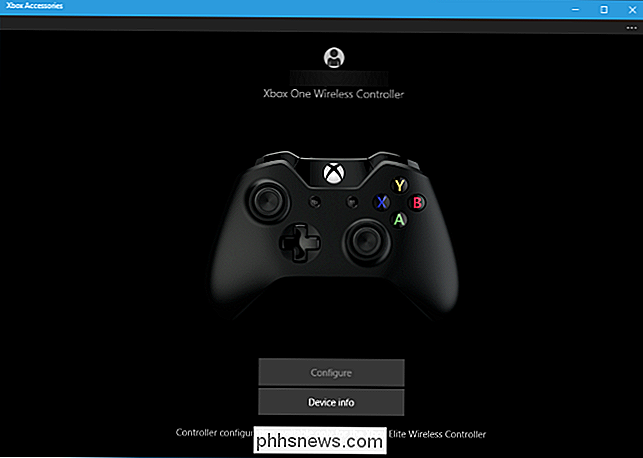
Nelze upgradovat firmware Xbox One Controller na Windows 7 nebo 8
Bohužel, aplikace Xbox Accessories je k dispozici pouze pro Windows 10. Společnost Microsoft neposkytuje způsob aktualizace firmwaru řadiče Xbox One v systému Windows 7 nebo 8.
Chcete-li aktualizovat firmware ovladače Xbox One, budete muset připojit řadič Xbox One k počítači se systémem Windows 10 nebo konzole Xbox One. Pokud máte počítač s Windows 10 nebo Xbox One, nebo jen znáte někoho, kdo je, je to vaše nejlepší sázka pro aktualizaci firmwaru.
V počítači se systémem Windows 10 můžete jednoduše připojit ovladač Xbox One k počítači běžně a aktualizovat pomocí aplikace Xbox Příslušenství, jak je popsáno výše.
V zařízení Xbox One můžete připojit řadič Xbox One k zařízení Xbox One pomocí dodaného kabelu USB. Aktualizace může začít automaticky. Pokud tomu tak není, přejděte na možnost Všechna nastavení> Kinekt a zařízení> Zařízení a příslušenství a vyberte ovladač. Je-li k dispozici aktualizace, vyberte tlačítko "Aktualizovat". Pokud není k dispozici žádná aktualizace, zobrazí se na obrazovce s informacemi o kontrole zpráva "Není k dispozici žádná aktualizace".
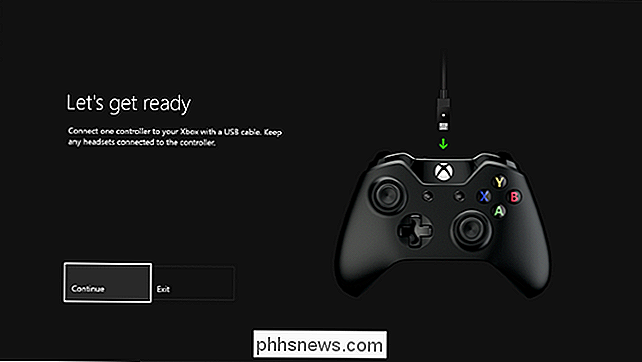
Doufejme, že Microsoft jednoduše ulehčí tento proces. Například možnost upgradu firmwaru může být integrována do aplikace Xbox dodávané se systémem Windows 10 a tato aplikace vás může upozornit, když je k dispozici aktualizace firmwaru.
Společnost Microsoft by také mohla uvolnit samostatný nástroj pro aktualizaci firmwaru pro starší verze Windows, ale nezdá se, že je velmi pravděpodobné, že se zaměří Microsoft na systém Windows 10.

Jak podvodníci vybudují e-mailové adresy a jak můžete říct
Zvažte toto oznámení o veřejných službách: Podvodníci mohou vytvářet e-mailové adresy. Váš e-mailový program může říci, že zpráva pochází z určité e-mailové adresy, ale může být z jiné adresy. E-mailové protokoly neověřují, zda jsou adresy legitimní - podvodníci, phishers a jiní zákeřníci využívají této slabosti v systému .

Jak si vyrobit Kodi Automaticky přehrát další epizodu (stejně jako Netflix má)
Když se díváte na přehlídku, nechcete vyzvednout dálkový ovladač. Chcete, aby dobro přicházelo, když jste tam leželi jako kousky. Zde je návod, jak nastavit Kodi, aby přehrával další epizodu přehlídky, když to skončí - stejně jako Netflix. Netflix je návykový z mnoha důvodů, ale jeden trik vyniká: když dokončíte sledování epizody show, další epizoda se spustí automaticky.



